Steam permite jucătorilor de PC să adauge cu ușurință noi prieteni pe lista ta de prieteni – să discute și să se joace împreună cu ei în jocurile tale preferate. Codul prietenului Steam este un cod unic pe care îl poți partaja cu alții pentru a-ți adăuga rapid contul în listele de prieteni. În această postare, vă vom arăta cum să utilizați codurile prietenilor Steam.
ce sunt codurile prietenilor Steam?
Codul(codurile) prietenului Steam este alcătuit dintr-un șir aleatoriu de numere care este specific profilului dvs. de utilizator. Acest cod permite altor utilizatori Steam să vă adauge la lista de prieteni fără să vă cunoască numele de utilizator.
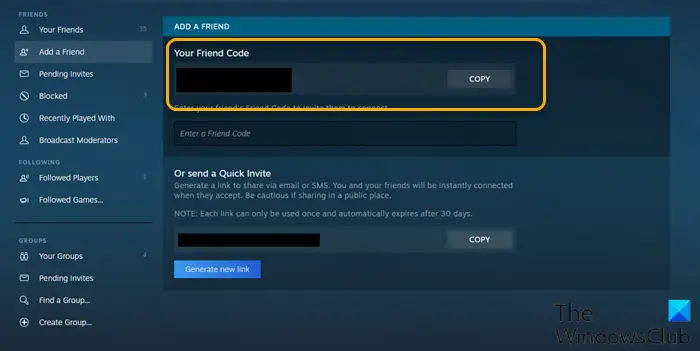
Cum adaug un prieten pe Steam fără să plătesc?
dacă sunteți utilizator Steam și vă întrebați cum să adăugați prieteni fără să plătiți 5 USD pe Steam, puteți face acest lucru în patru moduri diferite, așa cum sunt enumerate mai jos:
- căutați în Comunitatea Steam alți jucători.
- creați un link de invitație și partajați-l cu alți jucători.
- Conectați-vă contul de Facebook pentru a găsi prieteni pe Steam.
- navigați direct la un alt profil și selectați ‘Adăugați prieten’.
cum să găsiți& utilizați codurile prietenilor Steam
utilizatorii Steam își pot schimba numele profilului în aproape orice Doresc. Dezavantajul pentru numele de profil de pe Steam este că poate fi la fel ca alți utilizatori Steam și asta prezintă o provocare, deoarece devine mai greu pentru utilizatori să găsească alți utilizatori – și tocmai aici codul prietenului Steam excelează, deoarece este unic pentru fiecare utilizator Steam și este cel mai rapid mod de a găsi un utilizator pe platforma Steam.
vom discuta acest subiect cum se utilizează codurile prietenilor Steam în subpozițiile separate de mai jos, după cum urmează:
găsiți codul prietenului Steam în clientul Steam
pentru a găsi codul prietenului Steam în clientul Steam, procedați în felul următor:
- deschideți clientul desktop Steam pe computerul Windows și conectați-vă.
- după conectare, selectați pictograma chat prieteni & din colțul din dreapta jos.
- în fereastra pop-up prieteni, veți vedea o listă cu prietenii dvs. actuali.
- pentru a vizualiza codul prietenului Steam, Faceți clic pe butonul Adăugați un prieten.
- pagina Adăugați un prieten va afișa codul prietenului Steam vizibil în partea de sus ca un șir aleatoriu de numere.
- pentru a copia codul, faceți clic pe butonul Copiere.
acum Puteți partaja codul copiat cu orice prieteni pe care doriți să adăugați.
găsiți codul prietenului Steam pe site-ul Steam
această opțiune este utilă dacă nu aveți clientul Steam instalat pe computer sau sunteți departe de computer.
pentru a găsi codul prietenului Steam pe site-ul Steam, procedați în felul următor:
- peste cap la store.steampowered.com.
- Conectați-vă selectând butonul de conectare din partea dreaptă sus.
- odată conectat, plasați cursorul peste numele dvs. de utilizator în lista de meniu Steam din partea de sus.
- Acum, selectați Prieteni din meniul derulant.
- în meniul prieteni, selectați butonul Adăugați un prieten.
- pagina Adăugați un prieten va afișa codul prietenului Steam listat în partea de sus.
- Faceți clic pe butonul Copiere pentru a copia codul în clipboard.
adăugarea unui prieten utilizând codul prietenului Steam prin intermediul clientului Steam
pentru a adăuga un prieten utilizând codul prietenului Steam prin intermediul clientului Steam, procedați în felul următor:
- deschideți clientul desktop de pe computer.
- selectați Prieteni & Chat în colțul din dreapta jos.
- în meniul pop-up prieteni, selectați butonul Adăugați un prieten.
- în secțiunea Adăugați un prieten, tastați sau lipiți codul prietenului Steam al prietenului dvs. în caseta furnizată.
- selectați butonul Trimitere invitație pentru a trimite o cerere de prietenie.
adăugați un prieten folosind codul prietenului Steam prin intermediul site-ului Steam
pentru a adăuga un prieten folosind codul prietenului Steam prin intermediul site-ului Steam, procedați în felul următor:
- Deschideți site-ul Steam în browserul dvs. și conectați-vă.
- odată conectat, plasați cursorul peste numele dvs. de utilizator în meniul Steam din partea de sus.
- selectați Prieteni din meniul derulant.
- în pagina prieteni, Faceți clic pe Adăugați un prieten buton.
- în secțiunea Adăugați un prieten, tastați codul prietenului Steam al prietenului dvs. în câmpul Introduceți un cod prieten.
- Acum, faceți clic pe butonul Trimitere invitație pentru a trimite o solicitare.
acceptați solicitările de cod prieten Steam
solicitările de cod prieten Steam pe care le-ați trimis unui alt utilizator Steam sau solicitările de cod prieten trimise de un alt utilizator Steam vor trebui să fie aprobate de acel utilizator sau de dvs., după caz, înainte de a vă împrieteni.
pentru a accepta solicitările de cod prieten Steam, procedați în felul următor:
- navigați la meniul Adăugați un prieten din clientul sau site-ul Steam.
- din meniul lateral, selectați invitații în așteptare pentru a vizualiza o listă a invitațiilor Steam în așteptare.
- pentru a accepta o nouă solicitare de prietenie Steam, selectați Accept.
- pentru a refuza solicitarea, selectați respingere.
- pentru a bloca orice viitoare cereri de prietenie de la acel utilizator, selectați Blocare.
asta e despre cum să folosești codurile prietenilor Steam!
Cum găsesc ID-ul prietenului meu pe Steam?
pentru a găsi un ID de prieten pe Steam, pur și simplu selectați o persoană, deschideți meniul persoană selectată și alegeți Vizualizați profilul Steam. Selectați, faceți clic dreapta și selectați Copiere din meniul contextual pentru a copia adresa în clipboard. De asemenea, puteți utiliza comanda rapidă de la tastatură apăsați CTRL+C pentru a copia. Acum, Puteți utiliza adresa copiată pentru a găsi ID-ul Steam al prietenului dvs.